아이폰 중복 사진 삭제 방법: 정리 어플 필요 없음
사진이 많아서 비슷한 사진이나 중복된 사진을 정리해서 공간 확보를 하고 싶으신가요? 별도의 어플 설치 없이 할 수 있는 아이폰 중복 사진 삭제 방법이 있습니다. 아이폰 운영체제 iOS 16 버전부터는 자동으로 앨범의 중복 사진을 검색하고 별도의 폴더로 분류해 놓기 때문에 손쉽게 파일을 정리할 수 있습니다.
아이폰 iOS 16 버전은 2022년 9월 13일에 배포되었기 때문에 수동 업데이트로 되어 있지 않은 이상 대부분 이 버전을 이용하고 계실 겁니다. 내 아이폰 버전 확인이나 업데이트가 필요하다면 여기 글을 먼저 확인해 보시기 바랍니다. ▶아이폰 iOS 업데이트 방법
업데이트 후에는 아이폰에서 자동으로 사진을 분류하는데 시간이 걸립니다. 보관된 사진 양에 따라 최대 며칠이 걸릴 수 있습니다.
사진 앱에서 아이폰 중복 사진 삭제하기
- 아이폰 사진 앱을 실행합니다.
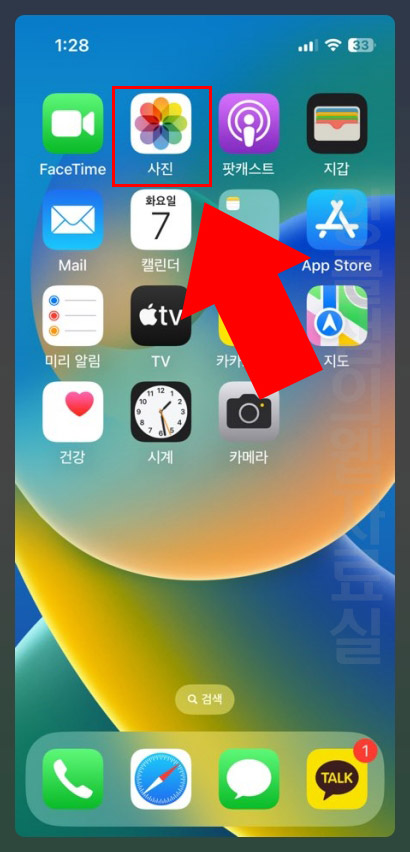
- 하단에서 앨범을 클릭하고 기타에 있는 중복된 항목으로 들어갑니다.
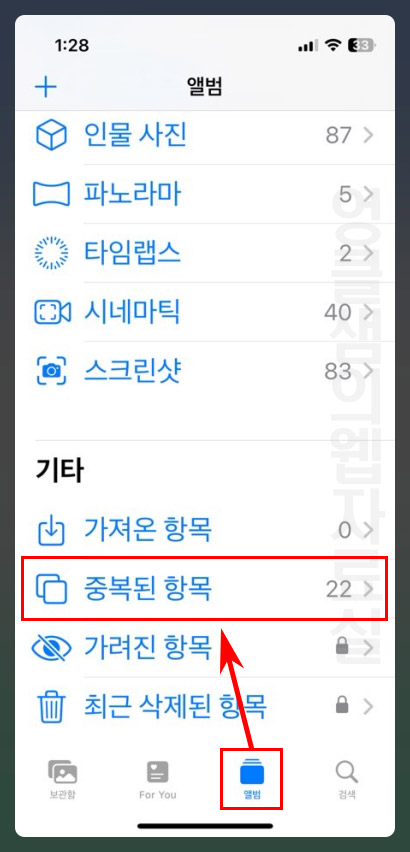
- 여기에 중복된 사진과 비디오 파일이 모두 표시됩니다. 파일 확인 후 병합 버튼을 클릭합니다.
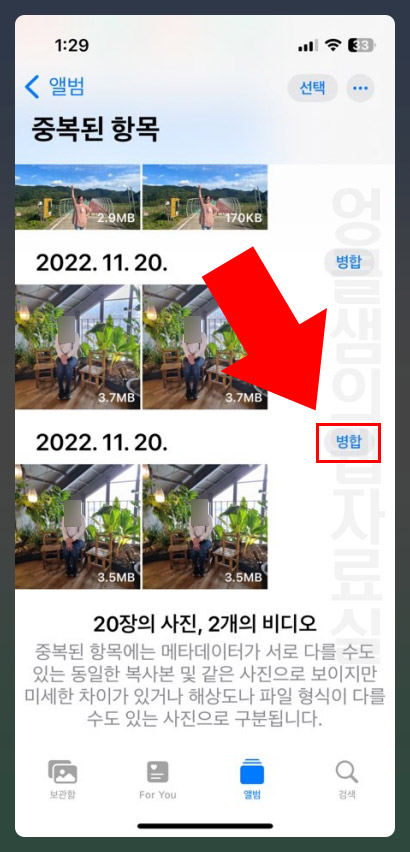
- 2개의 동일한 복사본 병합을 클릭하면 더 품질이 좋은 사진만 남기고 나머지는 삭제 폴더로 이동합니다.
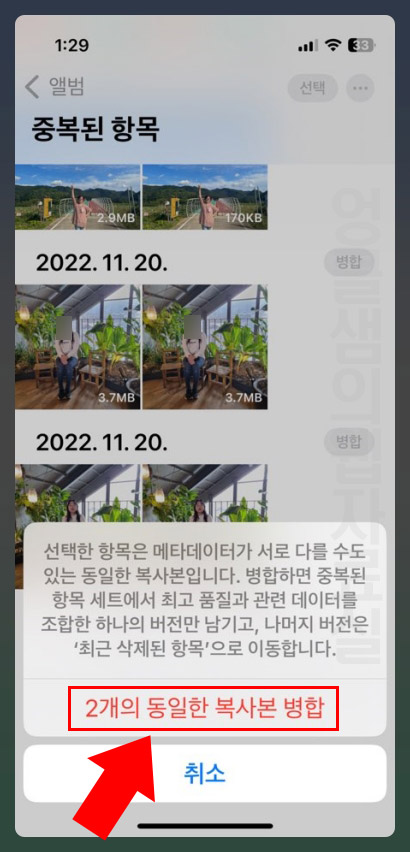
- 병합 후 최근 삭제된 항목을 보면 삭제된 중복 사진을 확인할 수 있습니다. 삭제된 사진은 사진 하단에 표시된 날짜만큼 보관 후 완전 삭제됩니다.
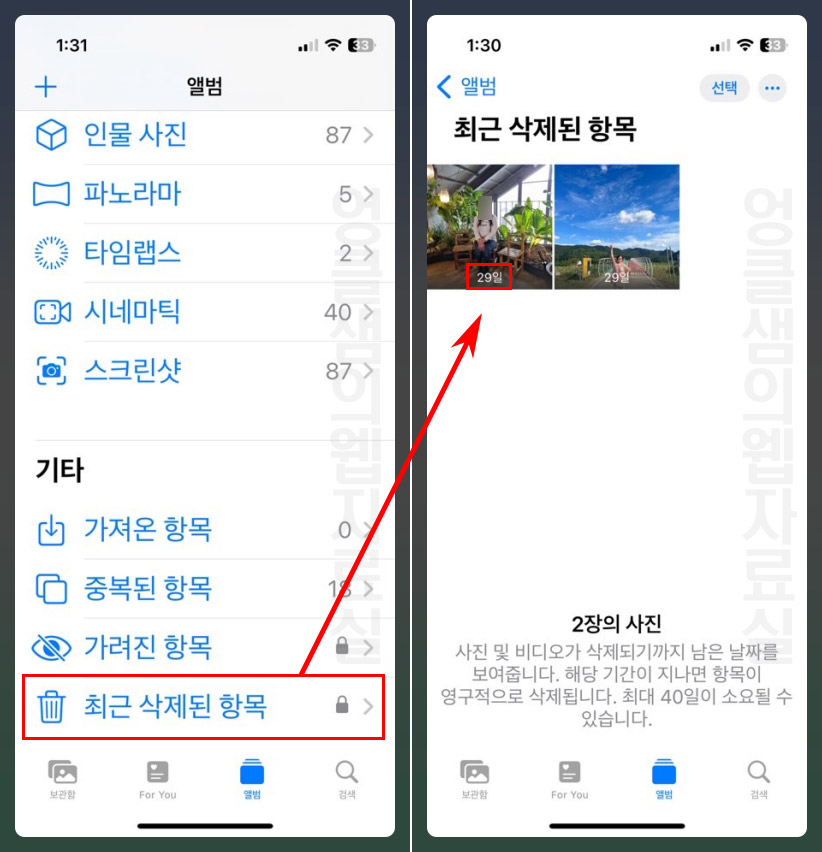
아이폰 중복 사진 삭제는 동일하거나 유사한 사진 하나만 남기고 정리되는 기능입니다. 인공지능으로 유사한 사진을 검사하는데 두 사진의 찍은 날짜가 정확히 같지 않을 수 있습니다. 정리할 때 잘 확인하고 삭제하시기 바랍니다.





댓글